< この記事をシェア >
メルカリで本人確認資料を提出して本人確認を完了させる方法です。

最近、様々なサービスで求められる「本人確認」
運転免許証などをアップロードすることでアカウントの本人確認が完了するパターンが多いです。
この記事で紹介しているメルカリも同様です。
メルカリの本人確認をしてなかったら、アカウントが利用制限に…
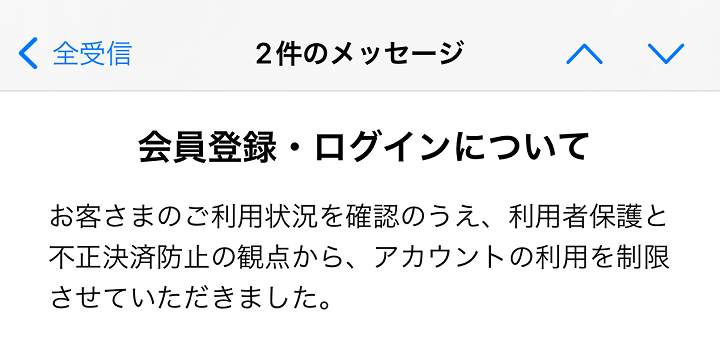
先日、メルカリアプリから突然「アカウントの利用を制限させて頂きました」という通知が届きました…
どうやら本人確認を行っていなかったため、運営が利用者保護と不正決済防止の観点から利用制限を設定したということでした。
メルカリにログインもできない状態になり、さすがに困るので本人確認を行い、利用制限を解除することができました。
この記事では、メルカリで本人確認を行う方法(本人確認資料の提出などの流れ)を紹介します。
【メルカリ】本人確認を行う方法
本人確認資料の提出⇒完了までの流れ
メルカリアプリから本人確認資料を提出する手順
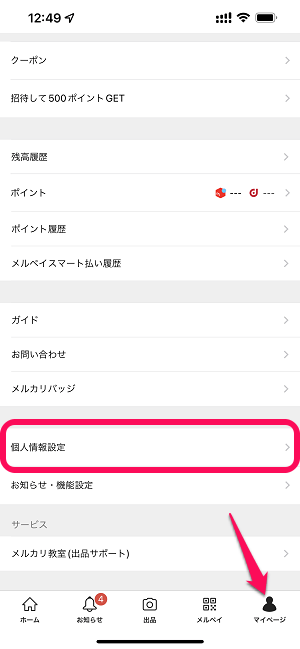
メルカリアプリを起動します。
メニューの「マイページ」を選択して「個人情報設定」をタップします。
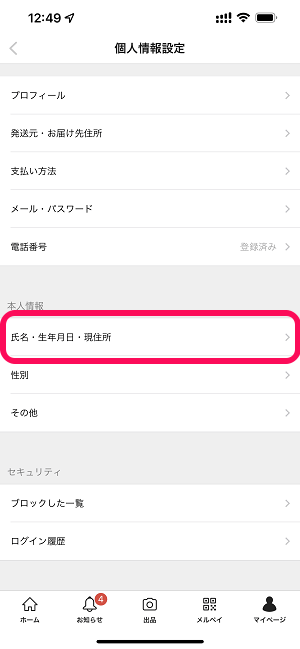
メルカリアカウントの個人情報設定が表示されます。
「氏名・生年月日・現住所」をタップします。
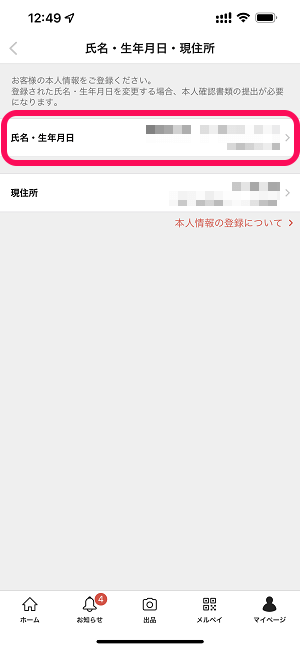
既にアカウントに氏名や住所を登録している場合は、それらが表示されます(本人確認が完了していなくても登録しているものが表示されます)
現在登録中の場合も、本人確認資料を提出する場合は、編集(再登録)となるので「氏名・生年月日」をタップします。
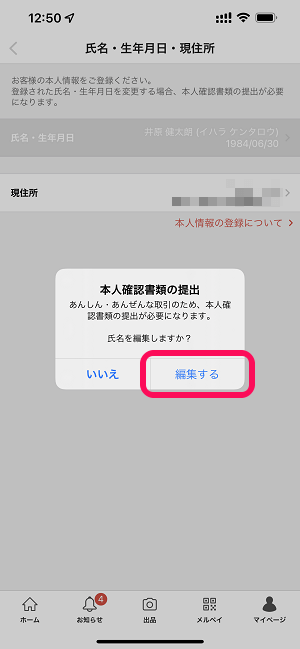
「編集する」をタップします。
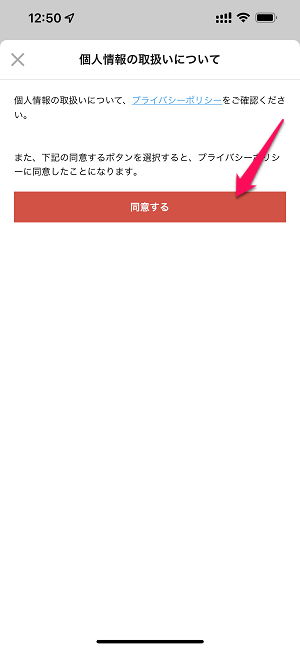
「同意する」をタップします。
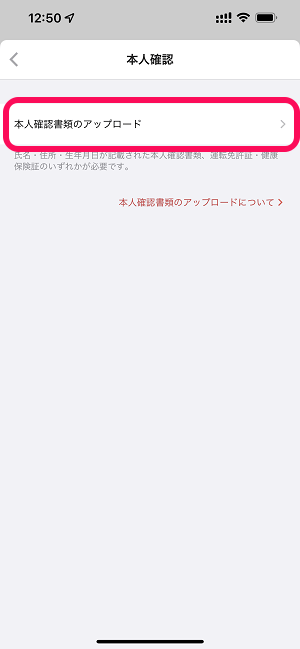
「本人確認資料のアップロード」をタップします。
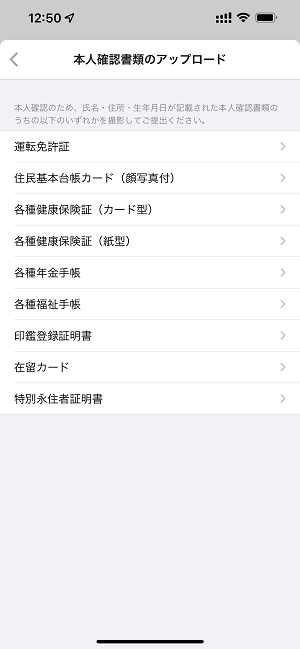
アップロードする本人確認資料を選択します。
自分は今回、運転免許証を選択しました。
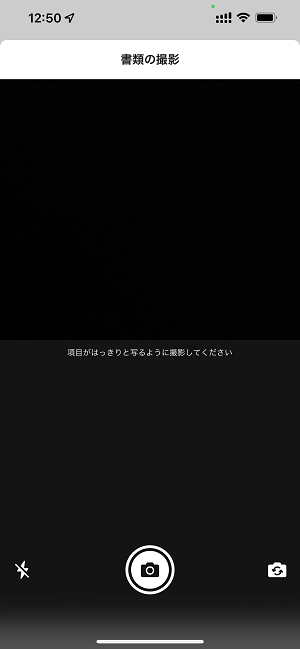
アプリ内のカメラが起動します。
本人確認資料を撮影します(運転免許証の場合は裏表が必要です)
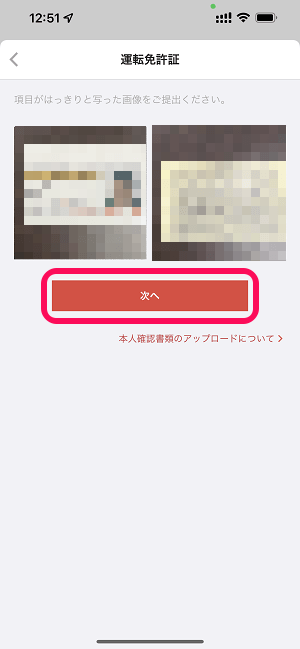
撮影した本人確認資料をアップロードします。
「次へ」をタップします。
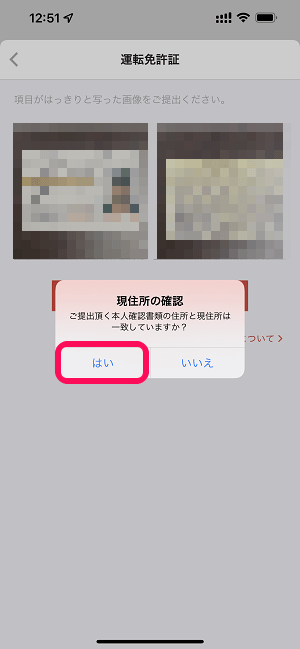
本人確認資料と現住所が一致していることを確認して「はい」をタップします。
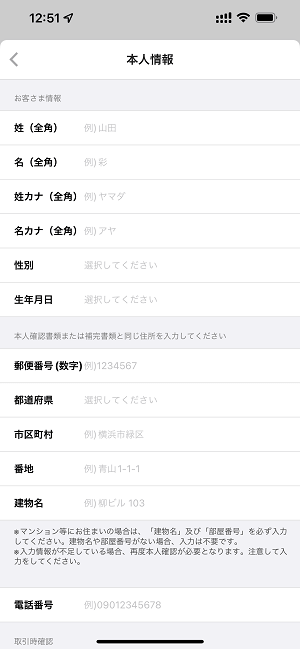
再度、自分の情報を入力して進みます。
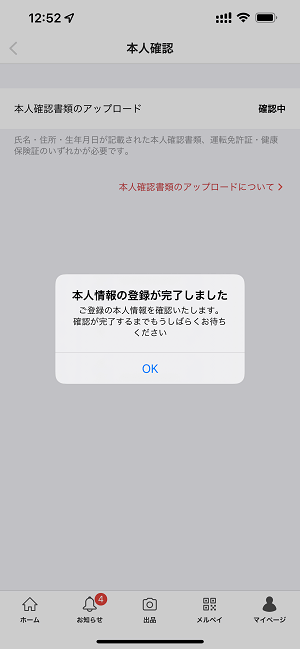
「本人情報の登録が完了しました」と表示されれば本人確認資料の提出は完了です。
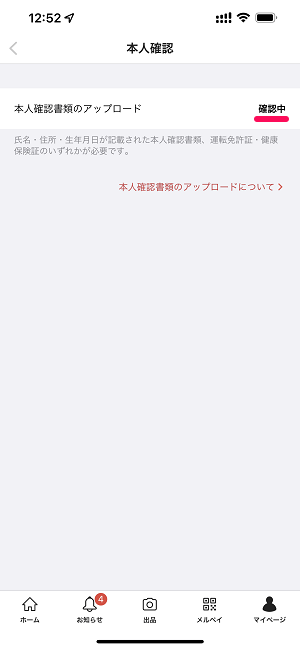
本人確認書類のアップロードのステータスが「確認中」になっていればOKです。
メルカリの本人確認は時間がかかる場合があるとのこと
ただ自分の場合は数時間で完了した
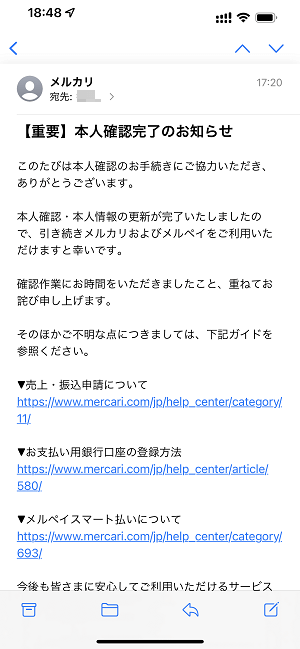
メルカリの本人確認が完了すると←のようにメールなどで通知が届きます。
運営からの案内には「本人確認には時間がかかる場合があります」と明記されていたのですが、自分の場合は、利用制限という状況もあってか数時間で完了しました。
メルカリの本人確認のやり方、本人確認資料の提出/アップロード手順はこんな感じす。
本人確認をテキトーにしていると自分のようにメルカリやメルペイに利用制限がかかる場合もあるので、今後もメルカリを利用するという人は↑の手順で行っておくことをオススメします。
>>> メルカリ <<<
< この記事をシェア >
\\どうかフォローをお願いします…//
この【メルカリ】本人確認を行う方法 – 本人確認書類の提出手順。やってなかったらアカウント利用停止になった…の最終更新日は2023年7月1日です。
記事の内容に変化やご指摘がありましたら問い合わせフォームまたはusedoorのTwitterまたはusedoorのFacebookページよりご連絡ください。




























